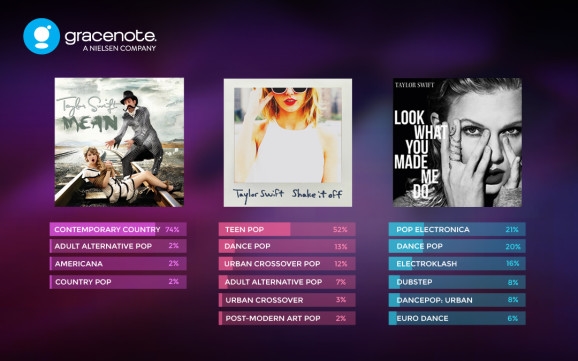Awak urang mangrupikeun naon anu dipasihkeun alam urang, jeung éta rada hésé dibantahna. Dina waktos anu sami, seueur pisan anu teu resep kana naon anu aya, utamina awéwé kakurangan tina ieu.
Pangajaran dinten ieu bakal baki kumaha ngirangan cangkéng dina Photoshop.
Pangurangan keranjang
Perlu ngawitan damel kanggo ngirangan man waé bagian awak nganggo analisa gambar. Mimiti, anjeun kedah nengetan volume nyata "tragedi". Upami nona anu kacida saé, maka ngadamel gadis miniatur dirina moal jalan, sabab ku paparan anu kuat teuing ka alat Photoshop turunna, tékstur leungit sareng "ngambang".
Dina tutorial ieu, urang bakal diajar tilu cara pikeun nginggang dina Photoshop.
Métode 1: Nganggo manual
Ieu mangrupikeun salah sahiji metodeu anu paling akurat, kusabab urang tiasa ngontrol "gerakan" anu pangleutikna. Dina waktos anu sami, aya hiji aral anu tiasa pulih, tapi urang bakal ngobrol ngeunaan éta engké.
- Buka gambar komérsial kami di Photoshop teras langsung nyalin (CTRL + J), sareng dimana urang bakal damel.

- Salajengna, urang kedah milih aréa pikeun dikonci sacara akurat jéntré. Jang ngalampahkeun ieu, paké alat Wulu. Sanggeus nyiptakeun jalur, ngahartikeun daérah anu dipilih.
Pangajaran: Alat Pen di Photoshop - Téori sareng Prakték

- Dina raraga ningali hasil tina tindakan, kéngingkeun pisibilitas tina lapisan handap.

- Hurungkeun pilihan "Transformasi Gratis" (CTRL + T), klik RMB dimana waé dina kanvas terus pilih "Lungsi".

Grid sapertos lingku wilayah urang dipilih:

- Lengkah saterusna mangrupikeun hal anu paling penting, sabab bakal nangtukeun naon hasil ahirna bakal sapertos.
- Mimiti, hayu urang damel sareng spidol anu dipidangkeun dina layar.

- Teras anjeun kedah uihkeun "rusak" bagian tina angka.

- Kusabab jurang leutik bakal tinangtu muncul nalika ganti dina wates pilihan, rada "tarik" daérah anu dipilih kana gambar asli nganggo spidol tina baris luhur sareng handap.

- Teken ENTER sareng cabut seleksi (CTRL + D) Dina tahap ieu, kalemahan pisan anu ku urang nyarioskeun di luhur dibuktikeun: cacad minor sareng daérah kosong.

Aranjeunna dipiceun nganggo alat. Perangko.
- Mimiti, hayu urang damel sareng spidol anu dipidangkeun dina layar.
- Urang diajar pelajaran, teras kami candak Perangko. Setel alat sapertos kieu:
- Karasa 100%.

- Kasabaran sareng tekanan 100%.

- Sampel - "Lapisan aktif sareng handap".

Setélan sapertos, kakuasan sareng opacity tinangtu, diperyogikeun supados Perangko henteu nyampur piksel, sareng urang tiasa langkung seueur ngédit gambar éta.
- Karasa 100%.
- Jieun lapisan anyar pikeun digawé sareng alat. Upami aya anu salah, urang tiasa ngabenerkeun hasilna sareng pamupus biasa. Ku cara ganti ukuran sareng kurung pasagi dina keyboard, urang palebetkeun ngeusian daérah anu kosong sareng ngaleungitkeun cacat minor.

Pangajaran: Alat cap dina Photoshop
Éta tugas ngirangan cangkéng nganggo alat "Lungsi" réngsé.
Métode 2: Panyaring panyaring
Gangguan - distorsi gambar nalika motret di kisaran anu caket, dimana aya léngkah garis ka luar atanapi ka jero. Dina Photoshop, aya plug-in pikeun ngabenerkeun distorsi sapertos kitu, ogé saringan pikeun nyontoan distorsi. Kami bakal ngagunakeun éta.
Hiji fitur tina metoda ieu mangrupikeun pangaruh dina sadayana daérah pamilihan. Salaku tambahan, henteu unggal gambar tiasa diedit sareng panyaring ieu. Tapi, metode kasebut ngagaduhan hak hirup kusabab laju operasi anu gancang.
- Urang ngalaksanakeun tindakan préparasi (buka gambar dina éditor, nyiptakeun salinan).

- Pilih alat "Daérah kawung".

- Pilih daérah sakitar cangkéng sareng alatna. Di dieu anjeun ngan ukur tiasa nangtukeun sacara ékspérimén naon bentukna kedahna dipilih, sareng dimana waé kedahna. Kalayan munculna pangalaman, prosedur ieu bakal langkung gancang.

- Buka menu "Filter" sareng angkat kana blok "Panyebaran", dimana filter anu dipikahoyong ayana.

- Nalika netepkeun plugin, hal utama henteu teuing rajin ku henteu nampi hasil anu teu wajar (upami ieu teu dituju).

- Saatos mencét konci ENTER karya na réngsé. Conto anu teu jelas pisan katingali, tapi urang "ngasah" sadayana cangkéng dina bunderan.

Métode 3: plugin "Plastik"
Nganggo plugin ieu nunjukkeun sababaraha kaahlian, dua nyaéta akurasi sareng kasabaran.
- Naha anjeun nyiapkeun? Buka menu "Filter" sareng milarian pluginna.

- Upami "Plastik" dianggo pertama kalina, perlu nempatkeun dawah di payun pilihan Modeu Maju.

- Pikeun mimitian ku, urang kedah ngalereskeun daérah panangan di kénca pikeun ngaluarkeun pangaruh saringan di daérah ieu. Jang ngalampahkeun ieu, pilih alat "Freeze".

- Kami ngatur keretas sikat ka 100%, sareng ukuranna disaluyukeun sareng kurung alun-alun.

- Cetek leungeun kénca modél nganggo alat.

- Teras pilih alatna "Lungsi".

- Densitas sareng tekanan sikat disaluyukeun perkawis 50% paparan

- Alon-alon, lalaunan, urang nyayogkeun alat sapanjang cangkéng modél, nganggo stroke ti kénca ka katuhu.

- Urang ngalakukeun anu sami, tapi tanpa katirisan, di sisi katuhu.

- Teken Ok sareng muja padamelan anu dilaksanakeun saé. Upami aya cacad minor, kami nganggo "Dicap".

Dinten anjeun diajar tilu cara pikeun nginggang dina Photoshop, anu bénten-bédaana sareng dianggo dina gambar tina tipena béda. Salaku conto, "Panyebaran" éta leuwih hadé pikeun nganggo-wajah anu lengkep dina gambar, sareng metode anu kahiji sareng katilu langkung atanapi henteu universal.